Der Unterschied zwischen einem guten und einem großartigen Foto besteht möglicherweise in den wenigen Minuten, die Sie mit der Bearbeitung verbringen, bevor Sie es teilen. Diese Techniken können die Qualität Ihrer Fotos schnell verbessern.
Sie können all diese Bearbeitungen auf einem Smartphone mit integrierten Tools wie Apples Fotos-App oder Google Fotos vornehmen. Für beides gibt es natürlich noch ausführlichere Apps Bastler und Profis.
Inhaltsverzeichnis
Details aus Schatten und Lichtern wiederherstellen
Glanzlichter sind die hellsten Bereiche Ihres Bildes, während Schatten die dunkelsten sind. Wenn einer dieser Bereiche reines Weiß oder reines Schwarz ist, werden diese Bereiche über- oder unterbelichtet. Glücklicherweise können Sie mit den Schiebereglern „Highlights“ und „Shadows“ versuchen, einige Details aus diesen Bereichen zurückzugewinnen.
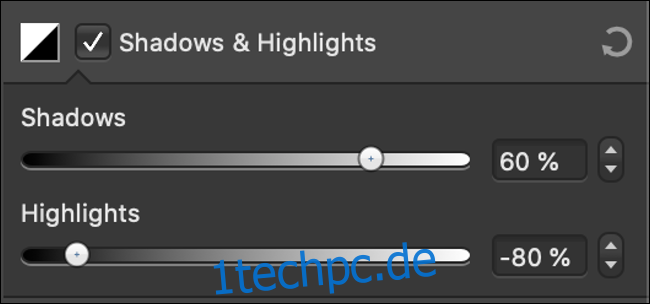
Das Format, das Sie zum Aufnehmen Ihres Bildes verwendet haben, beeinflusst, wie viele Details Sie wiederherstellen können. Wenn Sie ein Bild in RAW auf a . aufgenommen haben digitale Spiegelreflexkamera oder spiegellose Kamera, oder Sie haben eine Smartphone-App, die RAW-Fotos aufnehmen kann, haben viel mehr zu tun.
Wenn Sie jedoch ein komprimiertes Bildformat wie JPEG verwenden, werden viele Details in den Lichtern und Schatten während des Komprimierungsprozesses verworfen. Eine RAW-Datei ist viel größer, da sie alle beim Drücken des Auslösers erfassten Daten enthält, einschließlich der Teile, die für das menschliche Auge ohne Bearbeitung nicht sichtbar sind.
 Dieses unbearbeitete Bild weist dunkle Schatten und helle Glanzlichter auf.
Dieses unbearbeitete Bild weist dunkle Schatten und helle Glanzlichter auf.
Selbst wenn Sie mit einem Smartphone in JPEG aufnehmen, sollten Sie einige Details wiederherstellen können. Ziel ist hier ein „flaches“ Bild zu erzeugen, in dem es keine über- oder unterbelichteten Bereiche gibt. Auf diese Weise verlieren Sie Kontrast, aber das ist in Ordnung, da Sie ihn später wieder hinzufügen können.
Reduzieren Sie zuerst den Schieberegler „Highlights“, bis Sie sehen, dass einige Details zu den hellsten Bereichen Ihres Bildes zurückkehren. Erhöhen Sie dann den Schieberegler „Schatten“, um einige Details in den dunkelsten Bereichen wiederherzustellen.
Wie weit Sie mit einer dieser Einstellungen gehen, hängt von Ihrem Bild, seinem Format und dem gewünschten Aussehen ab.
 Das gleiche Bild von oben, wobei die Lichter und Schatten angepasst wurden, um Details wiederherzustellen.
Das gleiche Bild von oben, wobei die Lichter und Schatten angepasst wurden, um Details wiederherzustellen.
Sie haben jetzt ein flaches Bild mit mehr Dynamikumfang. Mit dem Kontrastschieberegler können Sie nun nach und nach wieder etwas Kontrast in das Bild einfügen. Gehen Sie jedoch langsam vor – Sie möchten keine der Details verlieren, die Sie gerade wiederhergestellt haben. Wichtig ist, die richtige Balance zwischen Dynamikumfang und Kontrast zu finden.
Sie können diese Technik verwenden, um über- oder unterbelichtete Bilder zu korrigieren, indem Sie hauptsächlich auf die Lichter bzw. Schatten fokussieren.
Begradigen Sie Ihre Fotos (oder finden Sie andere gerade Linien)
Wenn Sie Ihre Bilder noch nicht begradigen, haben Sie möglicherweise noch nie bemerkt, dass sie ungleichmäßig sind. Leider kann es schnell zu einer Besessenheit werden, wenn Sie dies bemerken. Sie können Ihren Verstand retten, indem Sie Ihre Bilder immer in der Postproduktion korrigieren, bevor Sie sie teilen.
Der einfachste Weg, ein Bild zu begradigen, besteht darin, nach dem Horizont zu suchen. Wenn Ihr Bild eine Landschaft ist oder den Horizont auffällig zeigt (wie ein Gruppenporträt im Freien), halten Sie sich nach Möglichkeit am Horizont.
Natürlich gehört zum Begradigen von Bildern mehr, als nur den Horizont abzugleichen.

Nicht alle Bilder zeigen den Horizont. In diesen Fällen ist es wichtig, nach anderen geraden Linien zu suchen, die Sie verwenden können. Bei Innenaufnahmen können Sie beispielsweise nach Balken oder Säulen suchen. Manchmal kann es jedoch vorkommen, dass Sie ein Bild mit Linien haben, die anfangs nicht gerade waren, wie zum Beispiel Balken in einem alten Gebäude oder ein umgestürzter Zaunpfosten.
In diesen Fällen müssen Sie nach bestem Wissen und Gewissen eine markante gerade Linie auswählen und diese einhalten. Hier spielen viele Faktoren eine Rolle, darunter die Brennweite und Ihre Perspektive bei der Aufnahme. Ein nach oben geschossenes Bild eines Wolkenkratzers weist beispielsweise wahrscheinlich zwei konvergierende Linien auf, die sich in der Nähe der Spitze nähern.
Sie können viel praktischer werden, indem Sie mit Werkzeugen zur perspektivischen Verzerrung herumspielen. Diese ermöglichen es Ihnen, ein Bild auf beiden Achsen manuell zu verzerren, um ein perfektes Ergebnis zu erzielen.
Sie können Ihre Linien auch einfach mit Bedacht auswählen und damit laufen!
Beschneiden Sie Ihre Bilder für eine bessere Komposition
Die meisten Digitalkameras schießen heute im Bereich von etwa 20 Megapixeln. Dies reicht aus, um ein makelloses Foto mit etwa 18 x 12 Zoll bei 300 dpi zu drucken. Normalerweise können Sie sogar eine größere Version mit 200 dpi oder weniger drucken. Dies bedeutet, dass Sie selbst beim Drucken von Bildern einen großen Bereich haben, mit dem Sie spielen können, um Zuschnitte zu erstellen und Ihre Komposition in der Nachbearbeitung zu verbessern.
Es ist immer besser, die Komposition festzunageln, bevor Sie den Auslöser drücken. Wenn Sie zweimal nachdenken, bevor Sie einen Schuss abfeuern, wird dies Ihre Fotografie sicherlich verbessern. Beim Fotografieren geht es jedoch auch darum zu verstehen, welche Änderungen Sie vornehmen können, um Ihre Bilder nach der Aufnahme zu verbessern, und das Zuschneiden ist ein leistungsstarkes Werkzeug.
 Dieses unbearbeitete Bild hat im Vordergrund einen ablenkenden Fahrzeugspiegel.
Dieses unbearbeitete Bild hat im Vordergrund einen ablenkenden Fahrzeugspiegel.
Was Sie bei einem Foto weglassen, kann genauso wichtig sein wie das, was Sie hineinlassen. Das Zoomen mit den Füßen ist nicht immer möglich, und nicht jeder kann ein 400-mm-Objektiv in der Gesäßtasche tragen. Haben Sie keine Angst, störende Elemente zu verlieren, die die Aufmerksamkeit vom Motiv Ihres Bildes ablenken.
 Durch das Zuschneiden können Sie alle störenden Elemente entfernen.
Durch das Zuschneiden können Sie alle störenden Elemente entfernen.
Denken Sie daran, dass es beim Fotografieren keine strengen Regeln gibt. Experimentieren Sie, bis Sie mit den Ergebnissen zufrieden sind. Vergessen Sie die Drittelregel oder versuchen Sie zumindest, sich während Ihres Workflows nicht zu sehr darauf zu stützen. Konzentrieren Sie sich stattdessen darauf, eine Komposition zu erstellen, die sich organisch anfühlt, unabhängig davon, wo die Rasterlinien verlaufen.
Wenn Sie störende Vordergrundobjekte oder überflüssige Details am Rand eines Rahmens entfernen, wird der Blick auf das Motiv in der Mitte gelenkt. Sie sollten jedoch auch dem Drang widerstehen, Ihre Motive aggressiv zu zentrieren. Meistens ist ein außermittiges Porträt optisch ansprechender als ein perfekt zentriertes. Deshalb positionieren Dokumentarfilmer ihre Motive oft am Bildrand.
Aus diesem Grund sind führende Linien – die Linien in Ihrem Bild, die das Auge auf natürliche Weise in eine bestimmte Richtung führen – beim Zuschneiden wichtig.
Korrigieren Sie den Weißabgleich für bessere Farben
Die meisten Kameras und Smartphones machen beim ersten Mal einen guten Weißabgleich. Natürlich ist kein Gerät perfekt. Es ist einfach, einen manuellen Weißabgleich zu verwenden und zu vergessen, ihn zu ändern. Manchmal ändern sich die Bedingungen schnell oder konkurrierende Lichtquellen beeinträchtigen den Weißabgleich.
Unterschiedliche Lichtquellen erzeugen unterschiedliche Lichttemperaturen, was sich im Weißabgleich widerspiegelt. Ein goldener Sonnenuntergang wirft ein warmes Licht, während eine bewölkte Aufnahme eines schneebedeckten Berges kalt und blau erscheinen kann. Röhrenförmige Leuchtstofflampen werfen einen kalten weißen Schein, während Glühlampen in Tischlampen normalerweise wärmer sind.
Wenn der Weißabgleich deaktiviert ist, werden Hauttöne und weiße oder graue Bereiche in Ihrem Bild nicht richtig angezeigt. Sie können dies zu Ihrem Vorteil nutzen, um wärmere oder kältere Szenen zu erstellen, aber hier konzentrieren wir uns darauf, so nah wie möglich an Neutralweiß zu kommen.
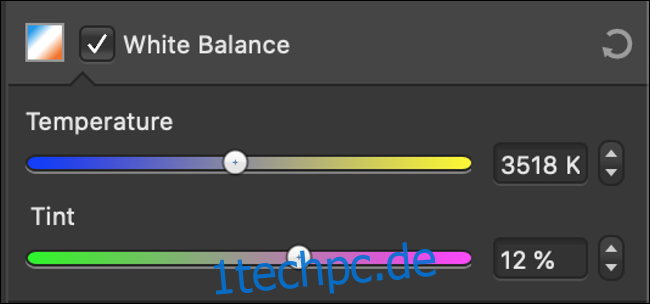
Dies geht am einfachsten, indem Sie den Schieberegler „Vibrance“ erhöhen. Dies sollte selbst die stumpfsten Farben in Ihrem Bild hervorheben. Daran sollten Sie auch erkennen können, ob Ihr Bild zu warm oder zu kalt ist.
Versuchen Sie, ein Gleichgewicht zwischen kalt (blau) und warm (gelb) zu finden, indem Sie den Schieberegler „Temperatur“ (oder „Wärme“ in einigen Editoren) anpassen.
Sobald Sie ein Gleichgewicht zwischen Gelb und Blau gefunden haben, richten Sie Ihre Aufmerksamkeit auf Grün und Magenta (Rosa). Die meisten Bildbearbeitungsprogramme haben auch einen „Tint“-Schieberegler, mit dem Sie die richtige Balance zwischen Grün und Magenta finden können. Mit der „Vibrance“-Erhöhung ist es viel einfacher, dies richtig zu machen.
Wenn Sie einen guten Weißabgleich erreicht haben, sollte Ihr Bild neutral aussehen. Weiße sollten weiß sein und Hauttöne werden hoffentlich so normal wie möglich sein. Es kann schwierig sein, die Hauttöne auch nach der Anpassung richtig einzustellen, insbesondere wenn die Szene farbiges Licht enthält.
Denken Sie daran, die Einstellung „Vibrance“ auf einen vernünftigeren Wert zu reduzieren, wenn Sie fertig sind.
Stärken Sie die Farben mit Lebendigkeit, um Hauttöne zu erhalten
Der Schieberegler „Vibrance“ zielt auf die stumpfsten Farben in Ihrem Bild ab, ohne die bereits gesättigten Töne zu übertreiben. Sie können den Schieberegler „Sättigung“ verwenden, um die Gesamtfarbmenge zu erhöhen, dies wirkt sich jedoch auf das gesamte Bild aus.
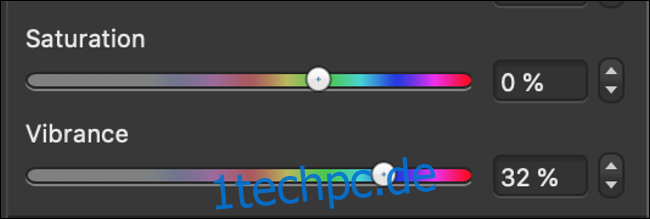
Es ist sehr leicht, die Farbsättigung zu übertreiben und ein radioaktives Durcheinander eines Bildes zu erzeugen. Zu gesättigte Hauttöne können eine Person gelblich aussehen lassen. Hautunreinheiten, wie Sommersprossen oder Muttermale, können viel zu übertrieben werden.
Alles in einem Bild beginnt um Aufmerksamkeit zu kämpfen. Sie können Farbe verwenden, um das Auge zu führen, aber Sie müssen dies sorgfältig tun.
Hier kommt die „Vibrance“-Einstellung ins Spiel. Sie ist wie der „Saturation“-Schieberegler, jedoch mit Stützrädern. Es ist besonders gut geeignet, um Farben in Schatten zu retten, die aufgrund von Unterbelichtung tendenziell matt werden.
Geben Sie nicht viel für Bildbearbeitungsprogramme aus
Auch hier können Sie alle diese Bearbeitungen direkt auf Ihrem Smartphone selbst in den einfachsten Bildbearbeitungsprogrammen durchführen, einschließlich der integrierten Tools auf Android oder iPhone
Obwohl Adobe Photoshop immer noch der unangefochtene König der Desktop-Fotobearbeitung ist, gibt es viele Alternativen, die Sie verwenden können, ohne dass eine monatliche Gebühr erhoben wird.

